今天小编讲解了Excel怎样快速选中全部工作表操作步骤,下文就是关于在Excel快速选中全部工作表的操作方法,一起来学习吧!
Excel快速选中全部工作表的操作方法
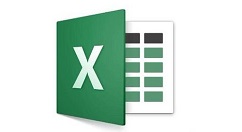
工作表之工具选择
打开工作簿,举例全选 6 份工作表如图

点击任意工作表——右击——选中全部工作表
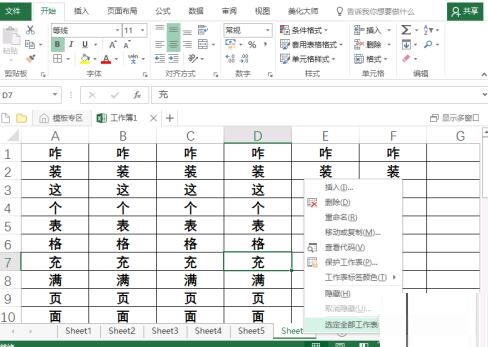
完成后如下图
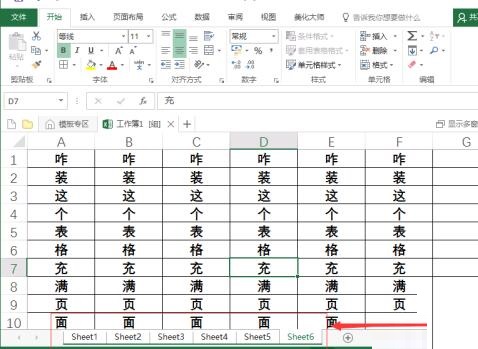
工作表之快捷键
鼠标点击任意一个工作表——按住键盘 ctrl 鼠标逐个点选其他工作表,
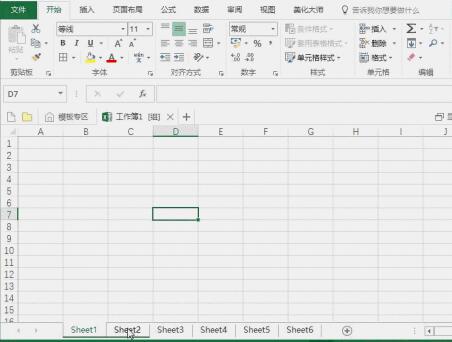
鼠标点选第一个工作表——按住键盘 shift ——点击最后一个工作表——全选
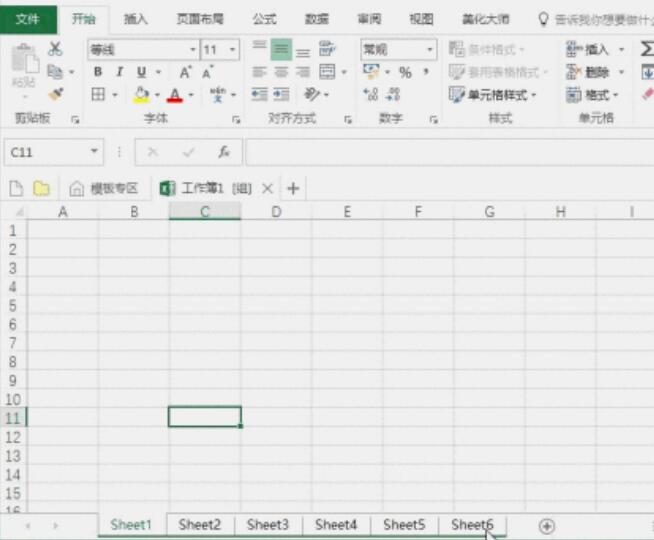
表格之工具选择
鼠标点击工作表左上角夹角处——全选表格。下图红框内
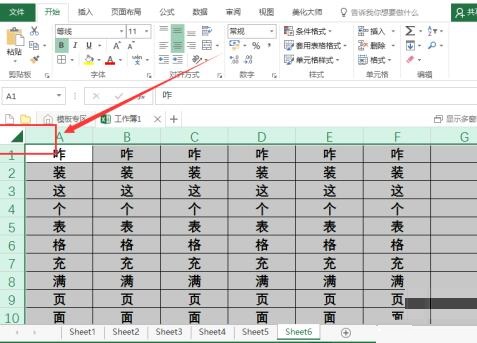
表格之快捷键
点击表格中的任意单元格——键盘 ctrl+a 全部选取

以上这里为各位分享了Excel快速选中全部工作表的操作教程。有需要的朋友赶快来看看本篇文章吧。







